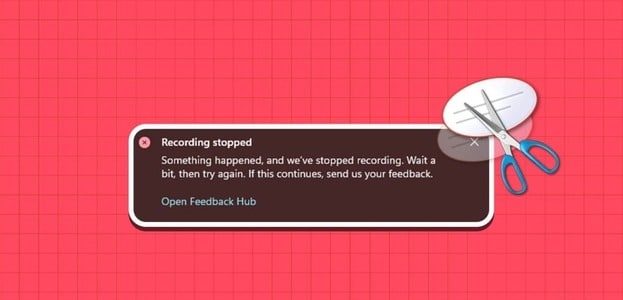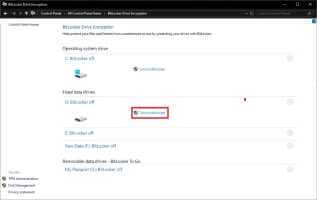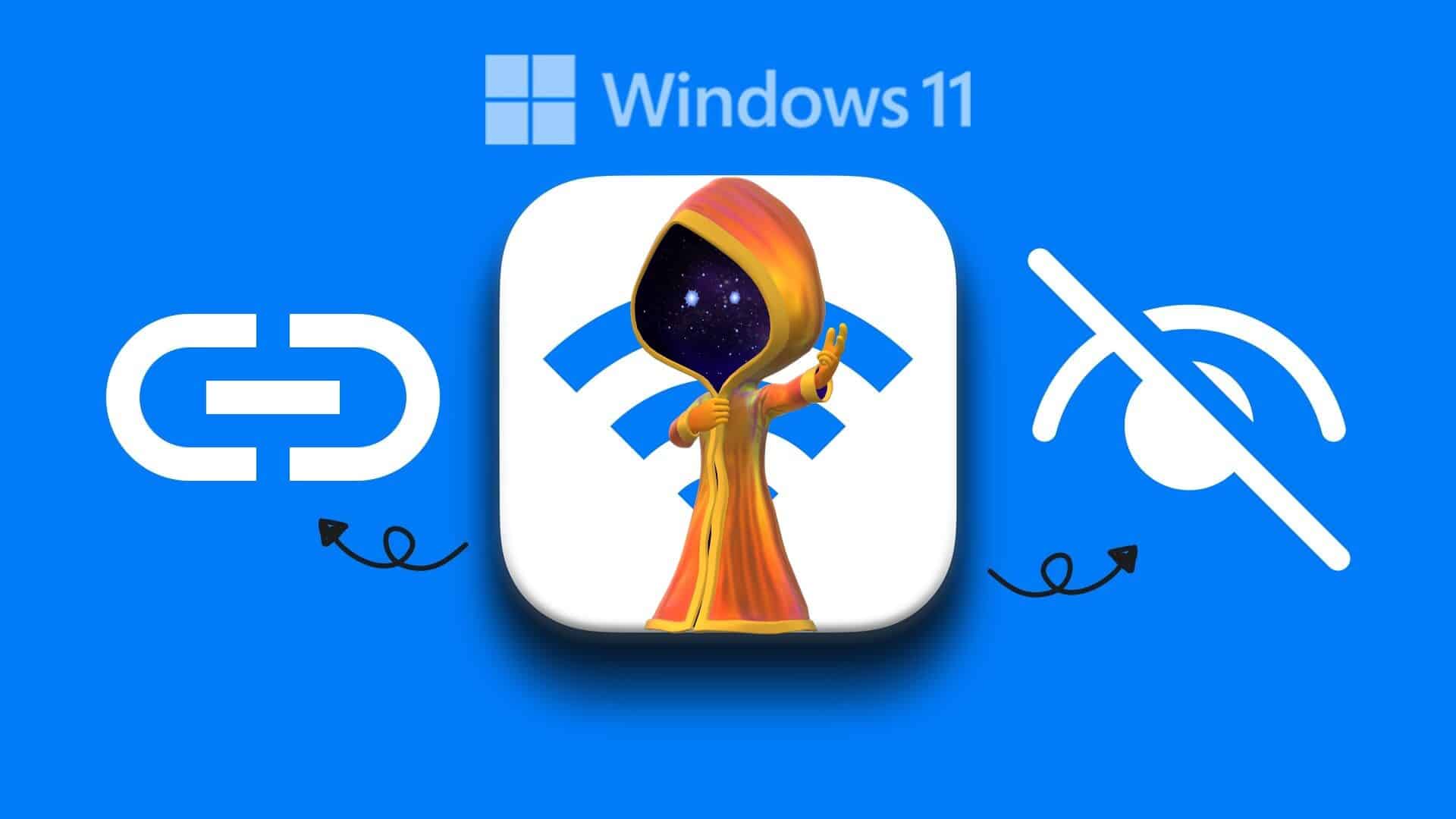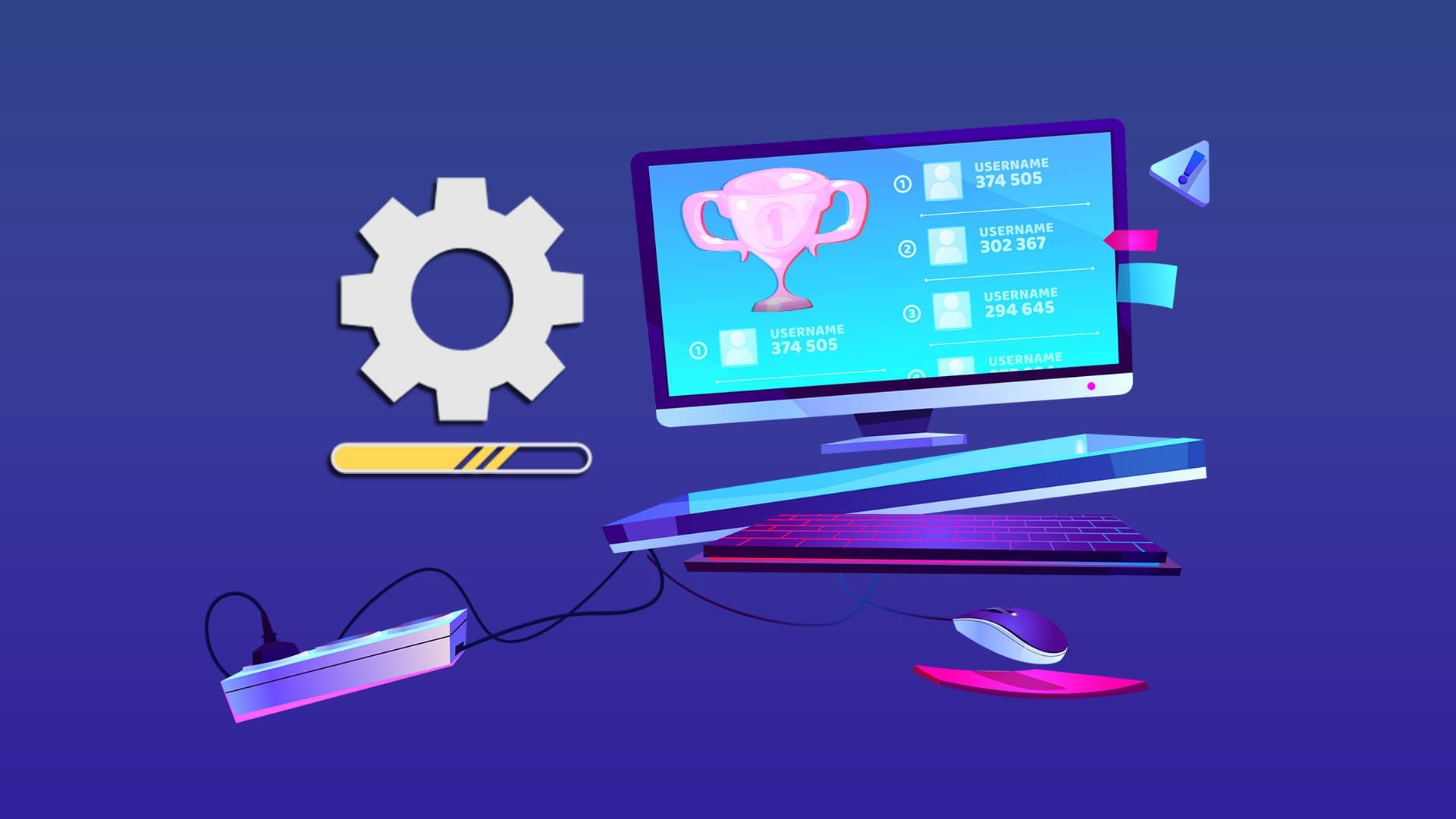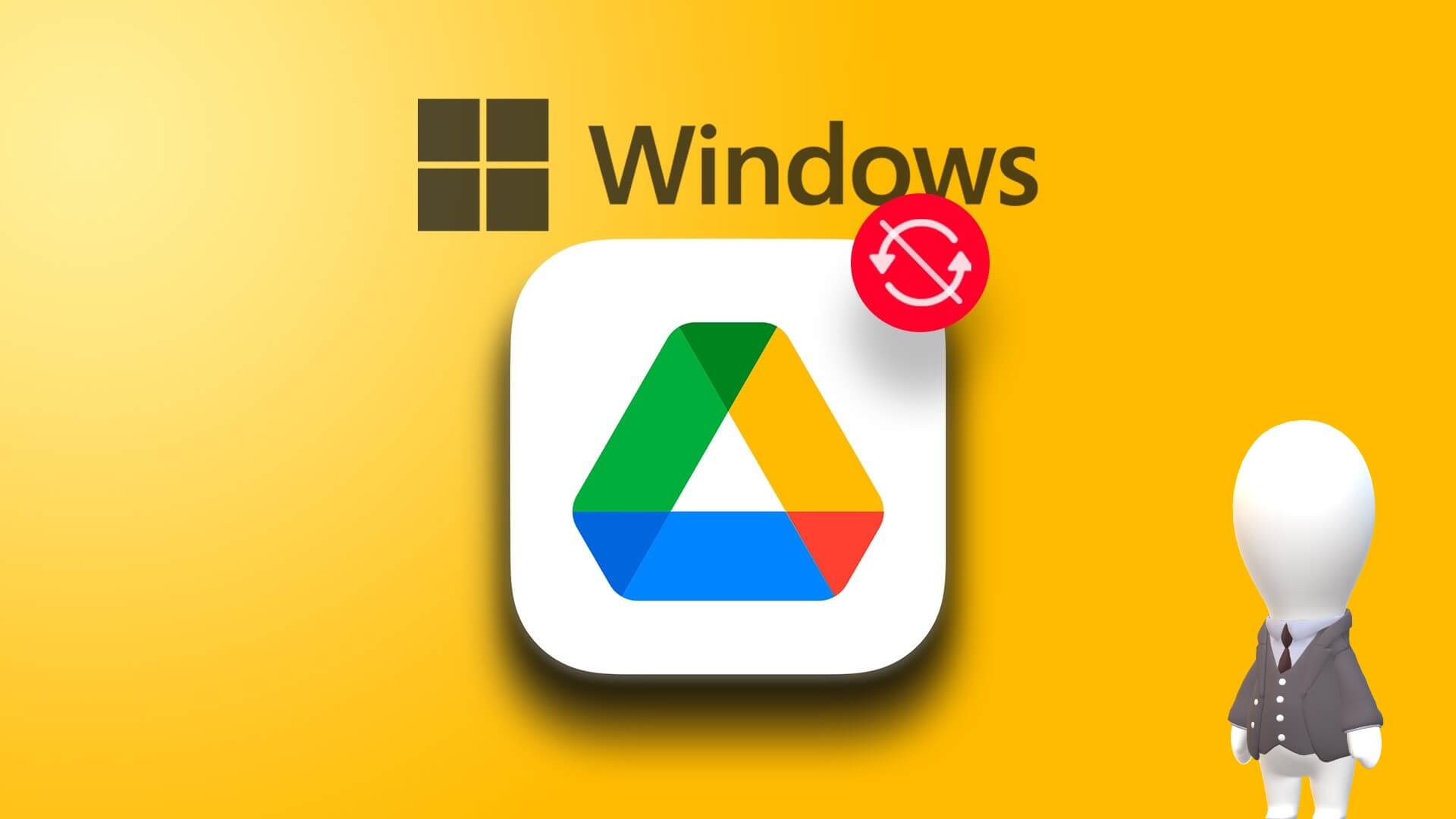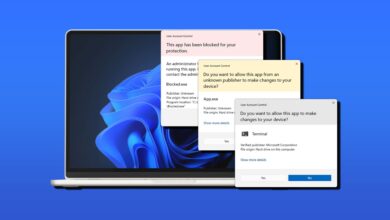Aplikace Kalendář ve Windows 11 podporuje většinu kalendářových služeb třetích stran. pokud používáte Kalendář Google Poté můžete synchronizovat a přistupovat ke všem svým narozeninám, připomenutím, schůzkám a dalším důležitým událostem přímo na počítači se systémem Windows 11. Vzhledem k tomu, že Kalendář Google nemá oficiální aplikaci pro Windows, je použití aplikace Kalendář Windows vaší nejlepší volbou. V této příručce vás provedeme kroky související se synchronizací a používáním Kalendáře Google v systému Windows 11. Pojďme tedy rovnou na to.
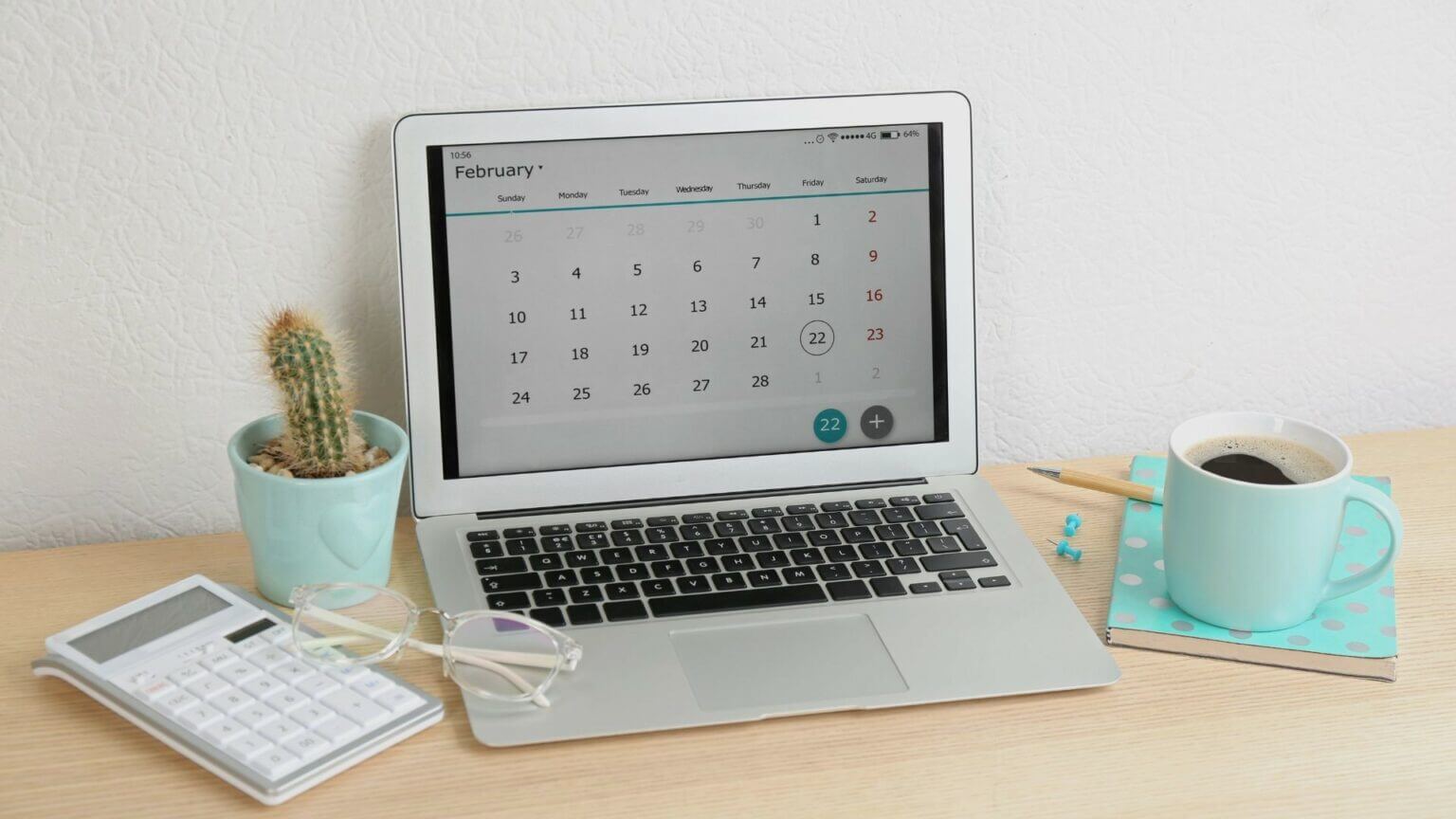
JAK SYNCHRONIZOVAT KALENDÁŘ GOOGLE S APLIKACÍ KALENDÁŘ WINDOWS 11
Namísto návratu ke dvěma kalendářům získáte záznamy Kalendáře Google v aplikaci Kalendář ve Windows 11. Zde je návod, jak přidat a synchronizovat Kalendář Google s Aplikace Kalendář v systému Windows.
Krok 1: Otevřeno nabídka Start a klikněte Tlačítko Všechny aplikace výše.
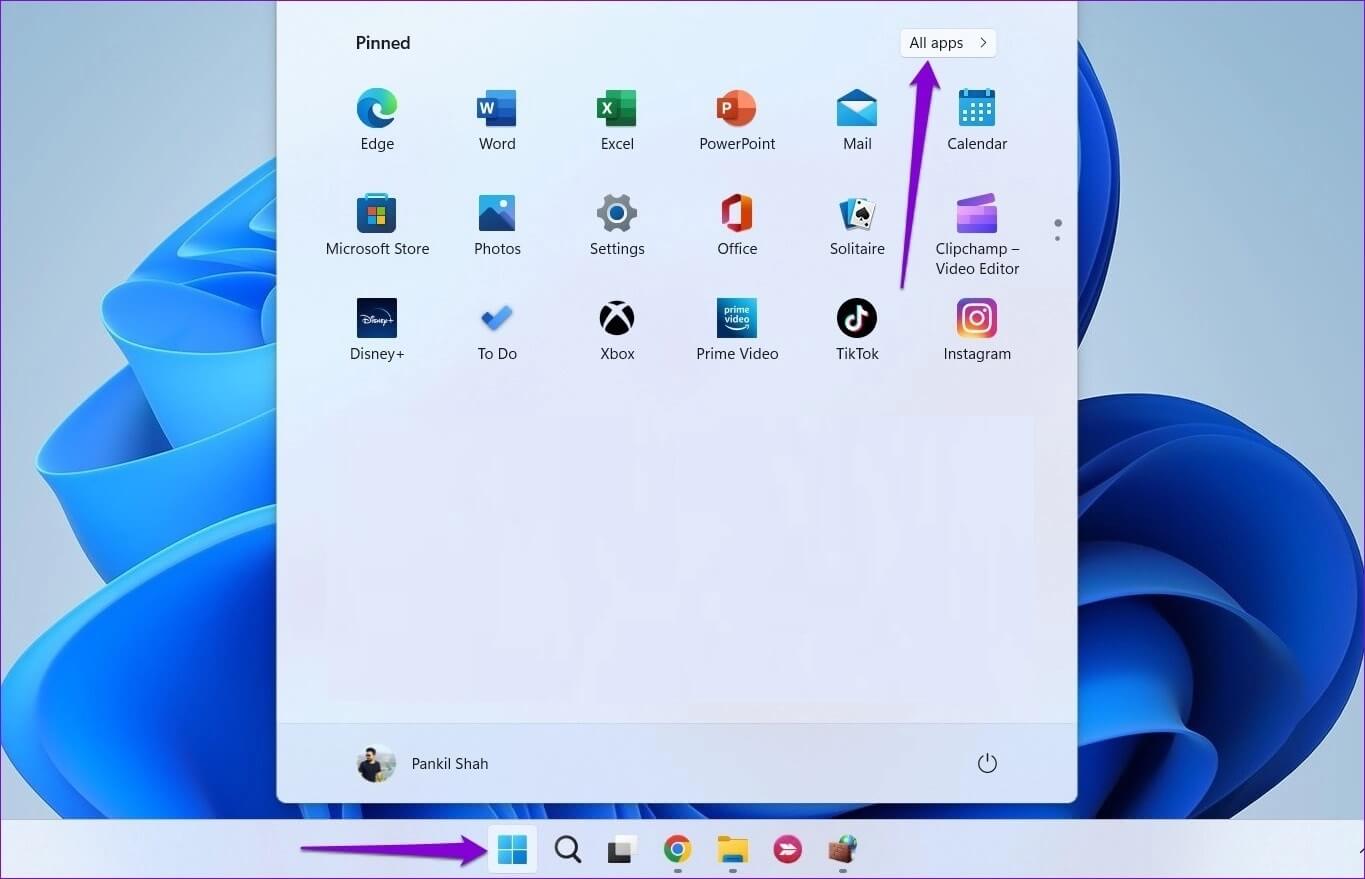
Krok 2: Přejděte dolů nebo použijte vyhledávací lišta K určení Web aplikace Kalendář a otevřete jej.
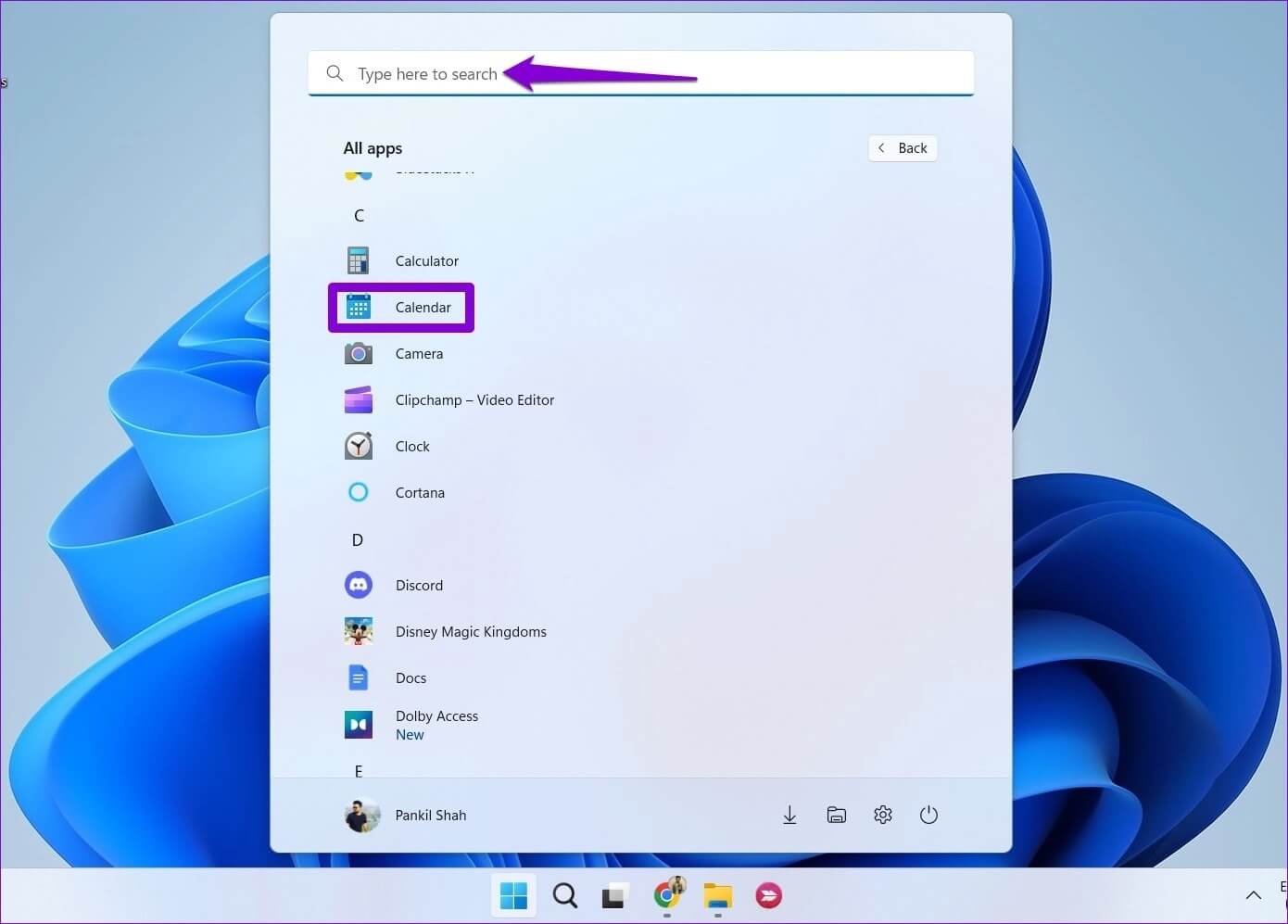
ةوة 3: Klikněte ikona ozubeného kola v levém dolním rohu.
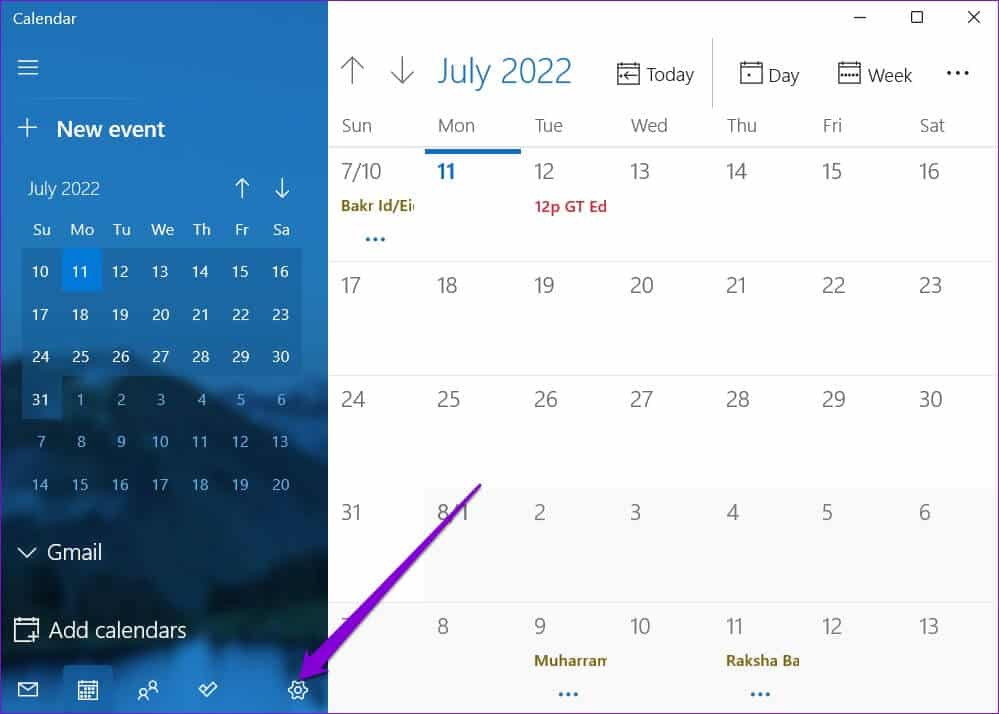
Pokud používáte aplikaci Kalendář poprvé, zobrazí se následující obrazovka. V tomto případě klikněte Přidejte účet a jdi na Krok 6.
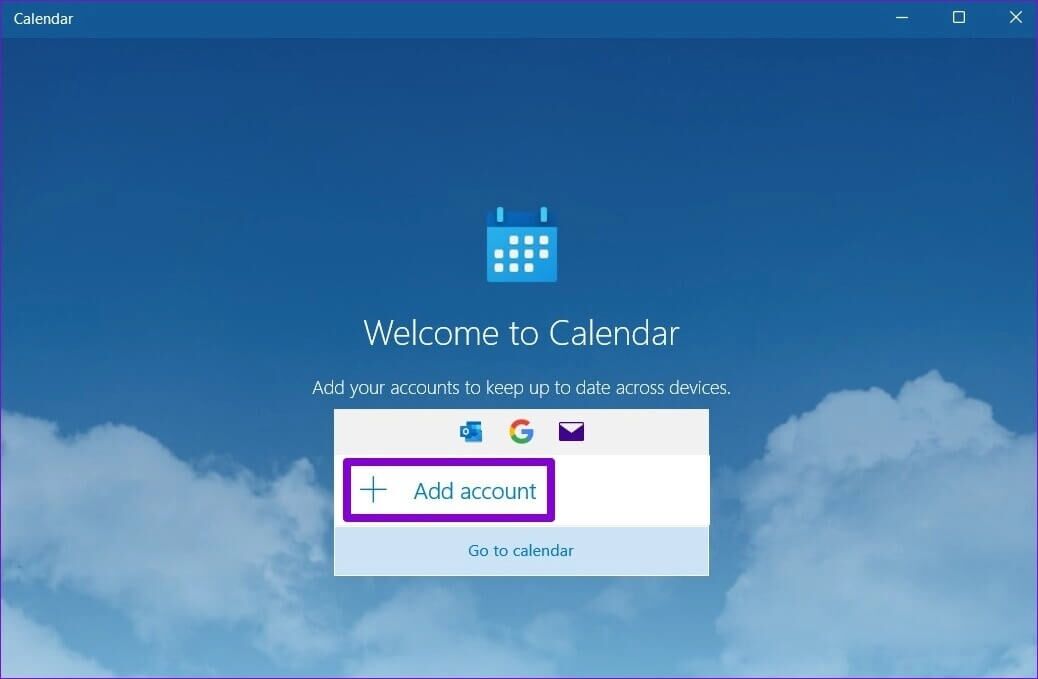
Krok 4: Klikněte Správa účtu po tvé pravici.
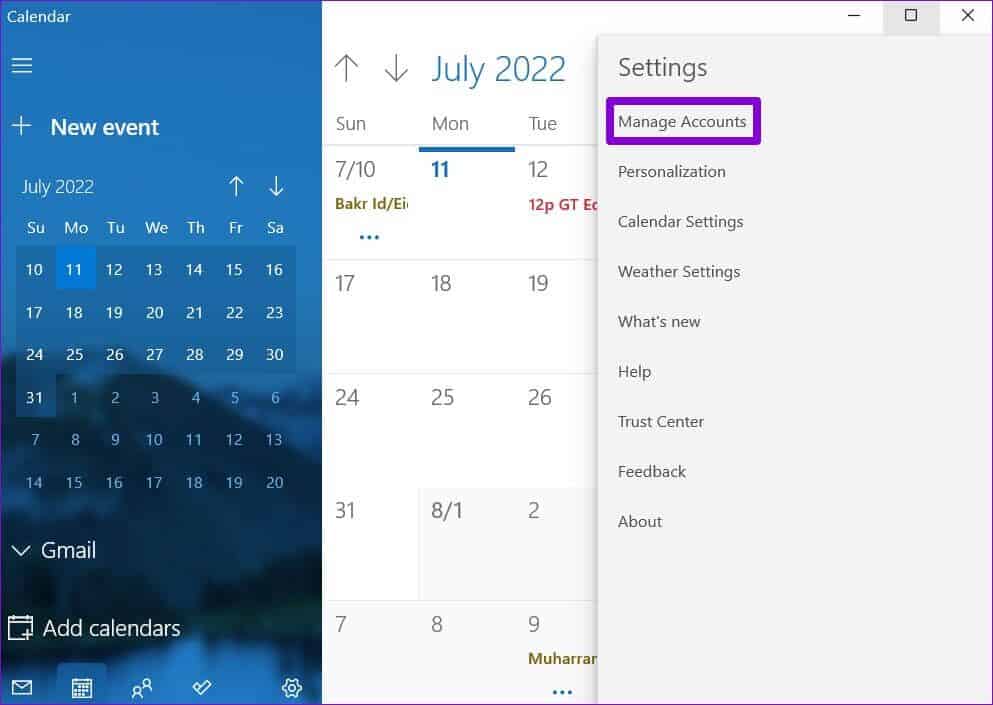
Krok 5: Klikněte Přidejte účet.

ةوة 6: في Okno „Přidat účet“. , Najděte Google ze seznamu. Toto se otevře Přihlašovací okno.
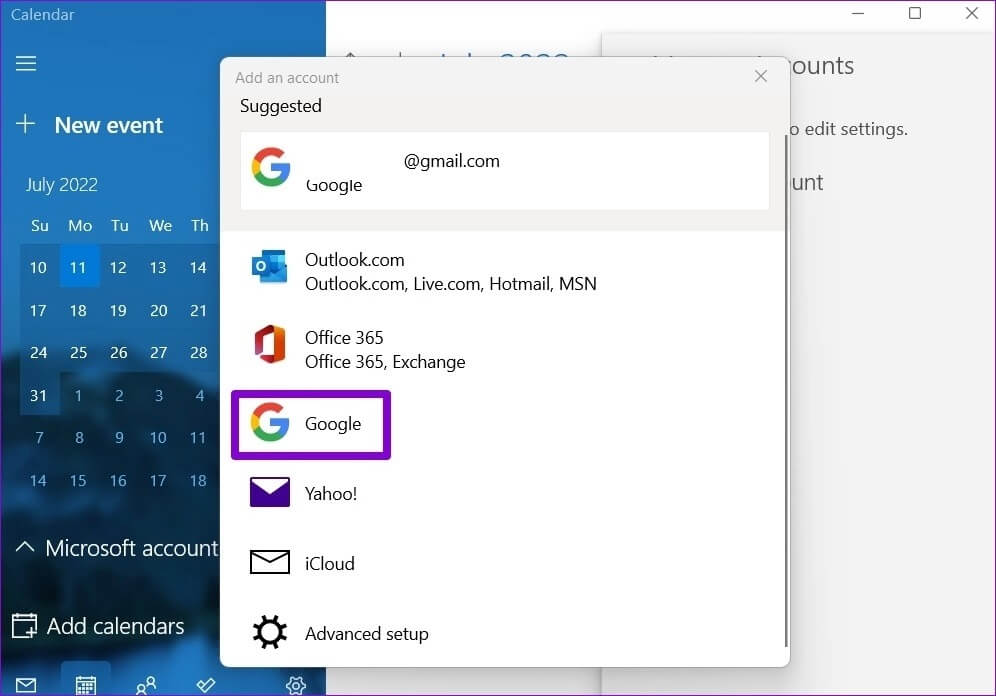
Krok 7: Vstupte Podrobnosti o vašem účtu a přihlaste se Účet Google vaše. Pokud máte povoleno dvoufázové ověření, budete muset Schválení přihlášení z vašeho zařízení nebo Zadejte bezpečnostní kód pro ověření vaší identity.
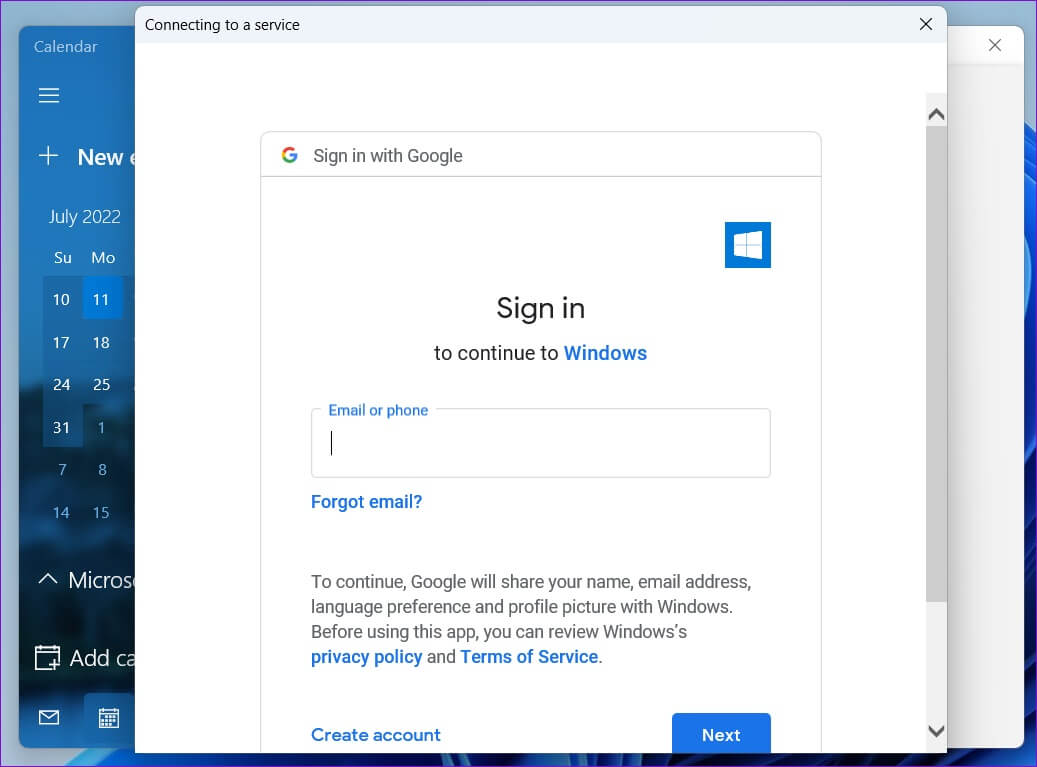
Krok 8: Klikněte Dovolit udělit Nezbytná oprávnění pro aplikaci kalendáře.
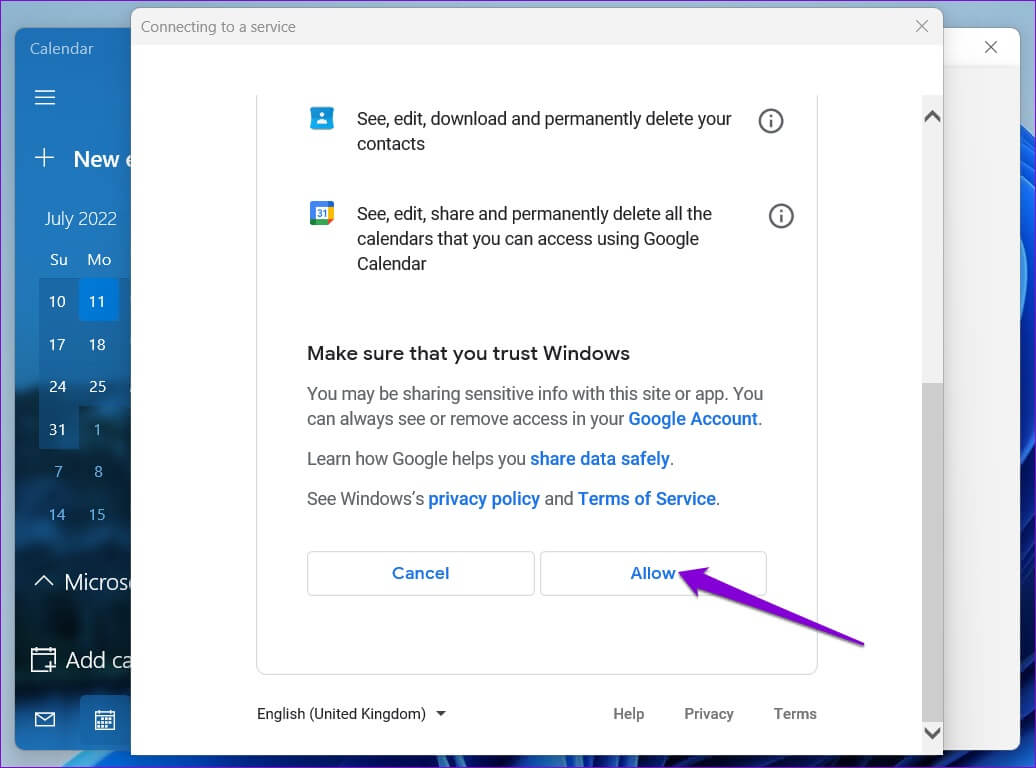
ةوة 9: Do pole zadejte své jméno a klikněte Přihlášení.
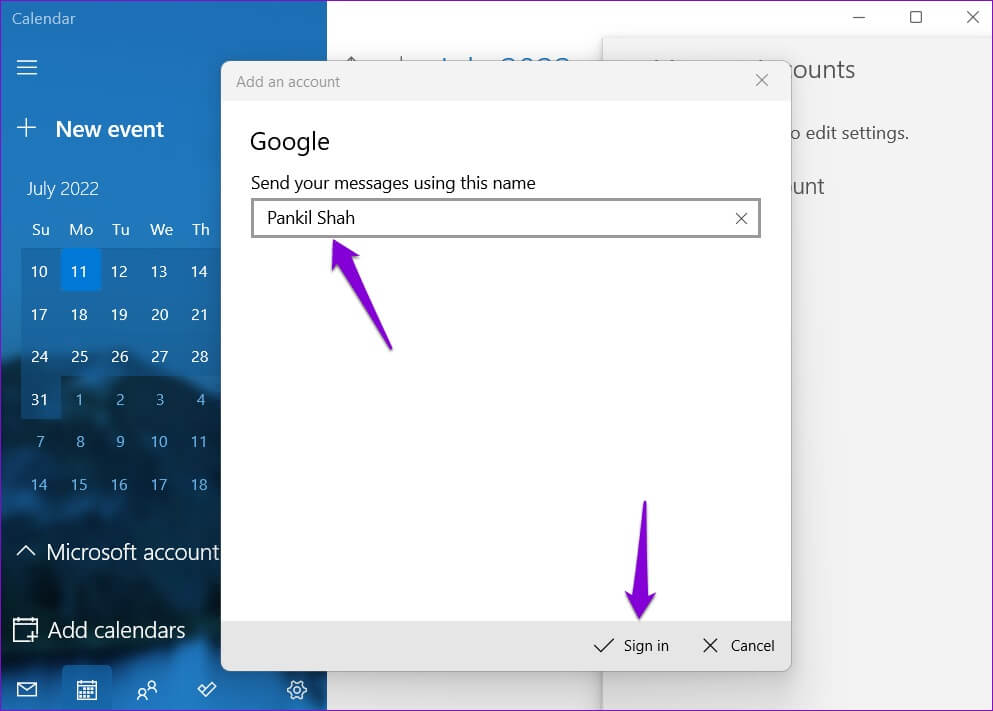
Dejte svému počítači pár minut a Windows automaticky synchronizuje vaše data Kalendáře Google s aplikací Kalendář.
Jak nakonfigurovat kalendář v Google
Jakmile nastavíte Kalendář Google, aplikace Kalendář zobrazí všechna důležitá data, události, narozeniny a další. Z aplikace můžete také vytvářet nové události.
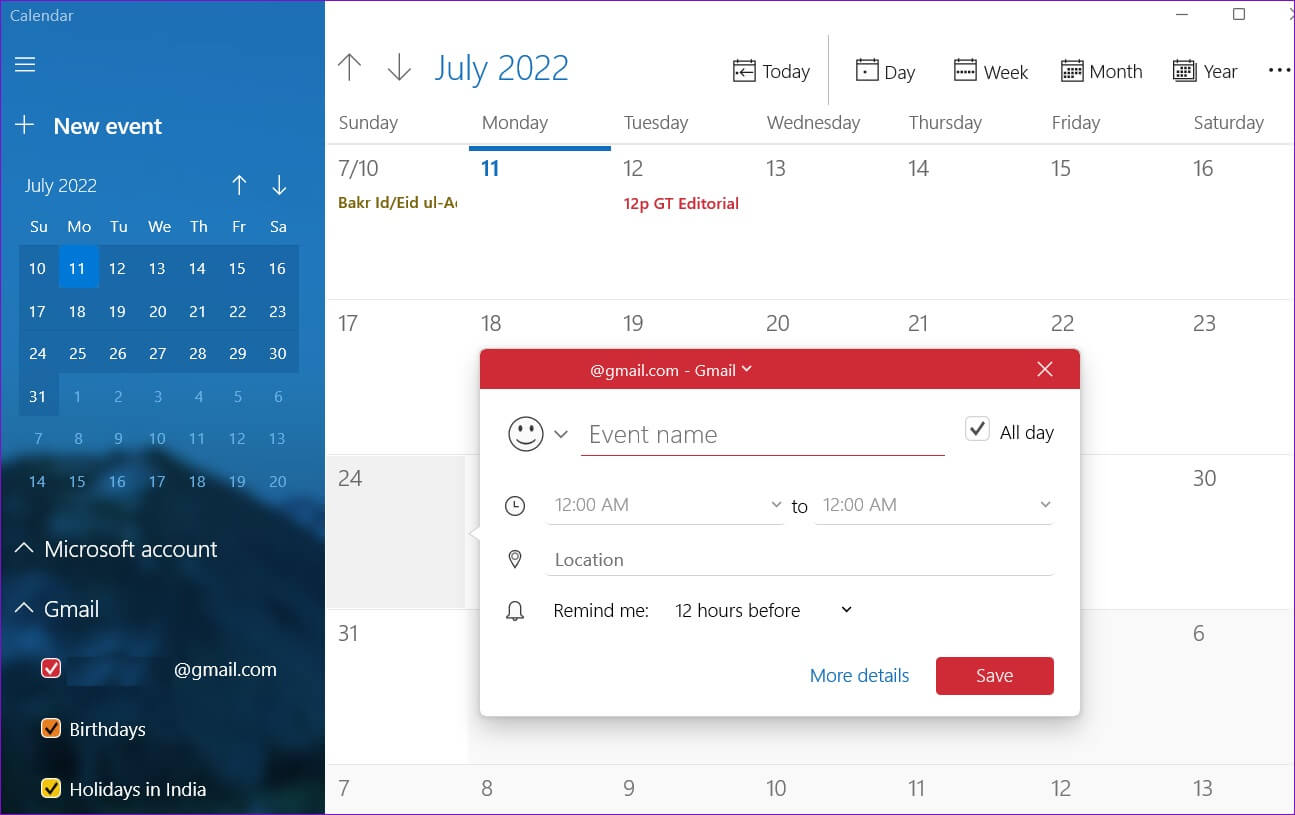
Kromě toho existují některá nastavení kalendáře, která můžete prozkoumat. Chcete-li to provést, klikněte na ikonu ozubeného kola v levém dolním rohu a ze zobrazené nabídky vyberte možnost Nastavení kalendáře.

Pomocí rozbalovací nabídky můžete změnit první den v týdnu. Pokud je to váš pracovní kalendář, můžete nastavit pracovní dny a pracovní dobu, aby vás aplikace kalendáře nerušila Upozornění na dny volna.
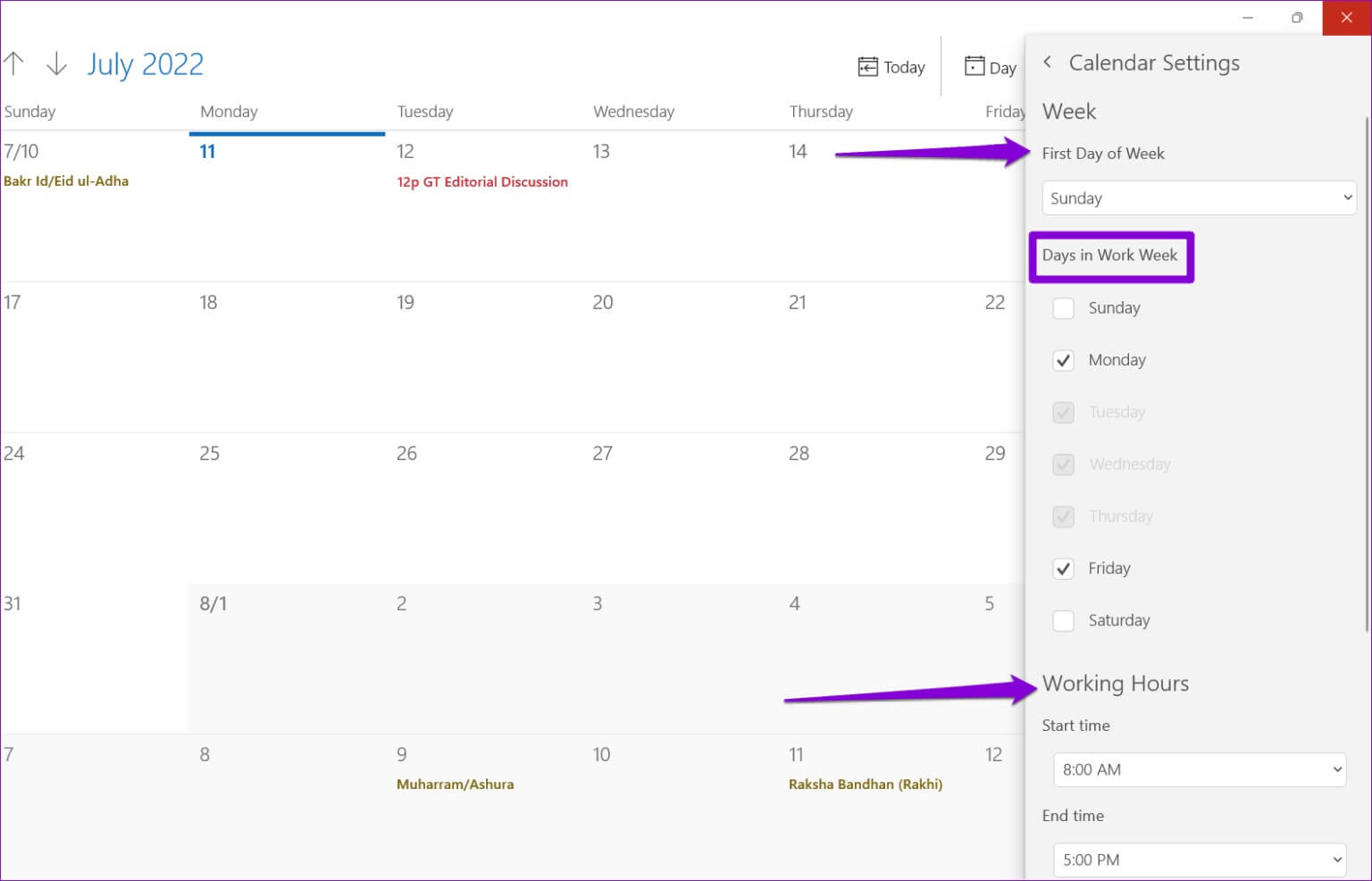
JAK SPRAVOVAT NASTAVENÍ SYNCHRONIZACE ÚČTU GOOGLE
Když do aplikace Kalendář přidáte svůj účet Google, Windows automaticky povolí synchronizaci vašich e-mailů a kontaktů. Pokud si to však nepřejete, můžete kdykoli upravit nastavení synchronizace pro svůj účet Google podle následujících kroků.
Krok 1: Klikněte ikona vyhledávání في Hlavní panel , A napište Kalendář a vyberte výsledek, který se zobrazí pod nejlepší shoda.
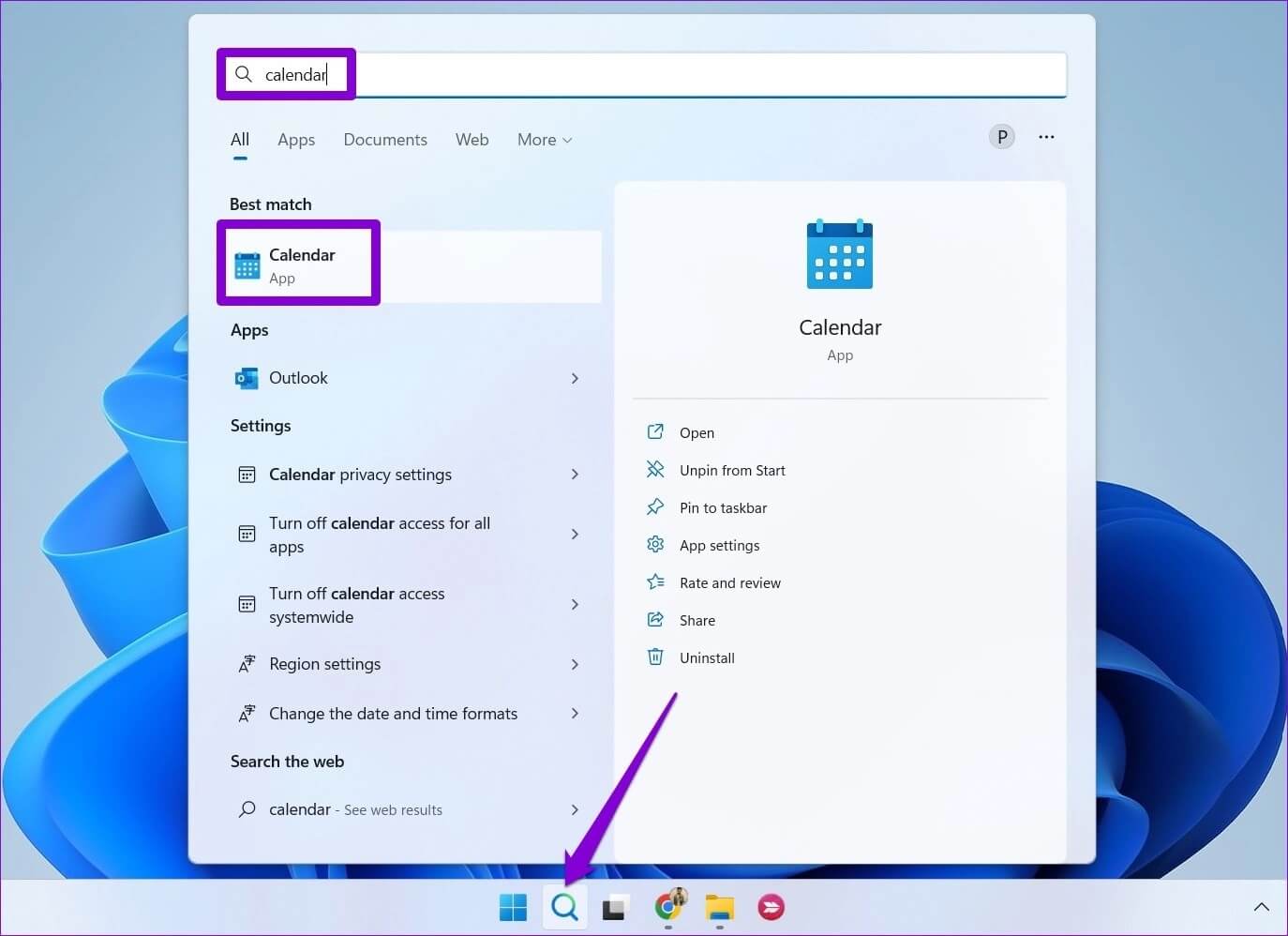
Krok 2: Klikněte ikona ozubeného kola v levém dolním rohu pro odemknutí Nabídka nastavení. Poté klikněte Správa účtu.

ةوة 3: Klikněte Účet Google otevřete jeho nastavení.
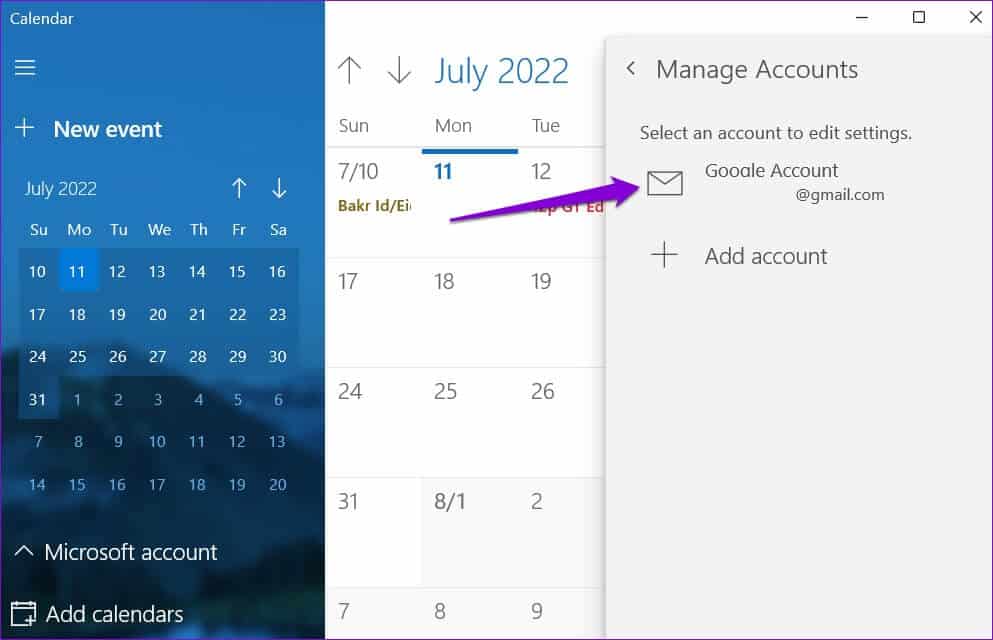
Krok 4: Lokalizovat "Změnit nastavení synchronizace poštovní schránky".
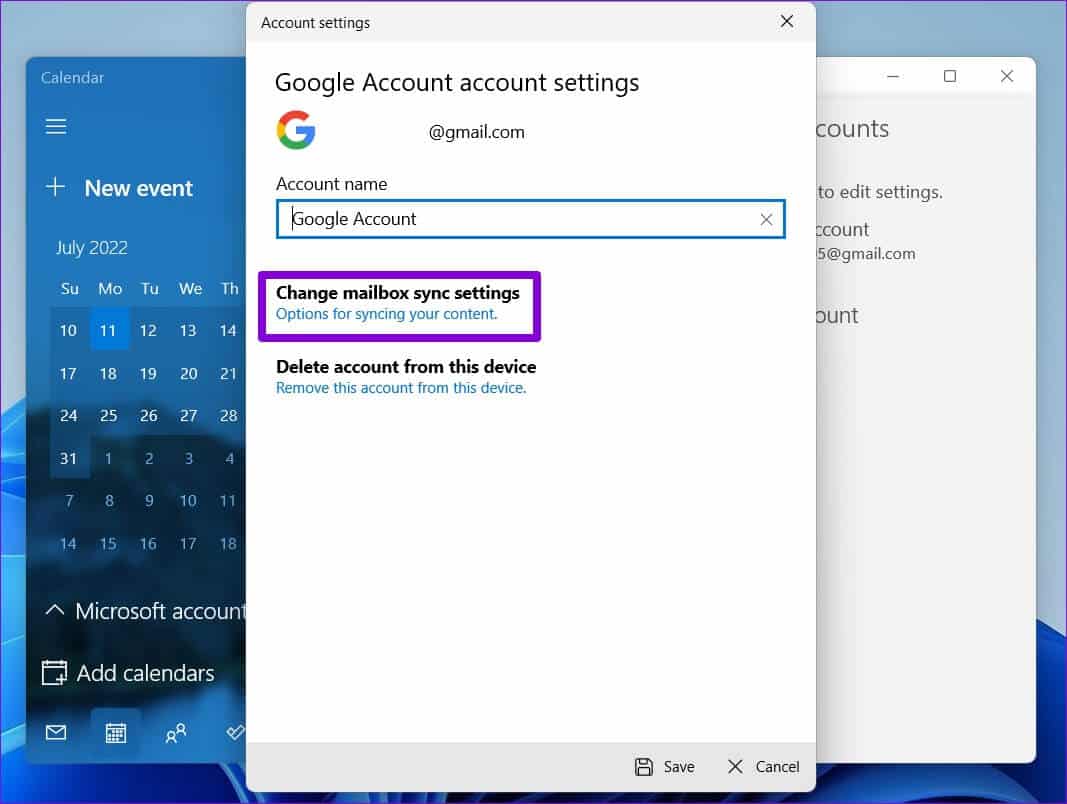
Krok 5: v rámci Možnosti synchronizace , stop Zapněte vypínač pro e-maily a kontakty. Poté klikněte tlačítko Hotovo v dolní části pro uložení změn.
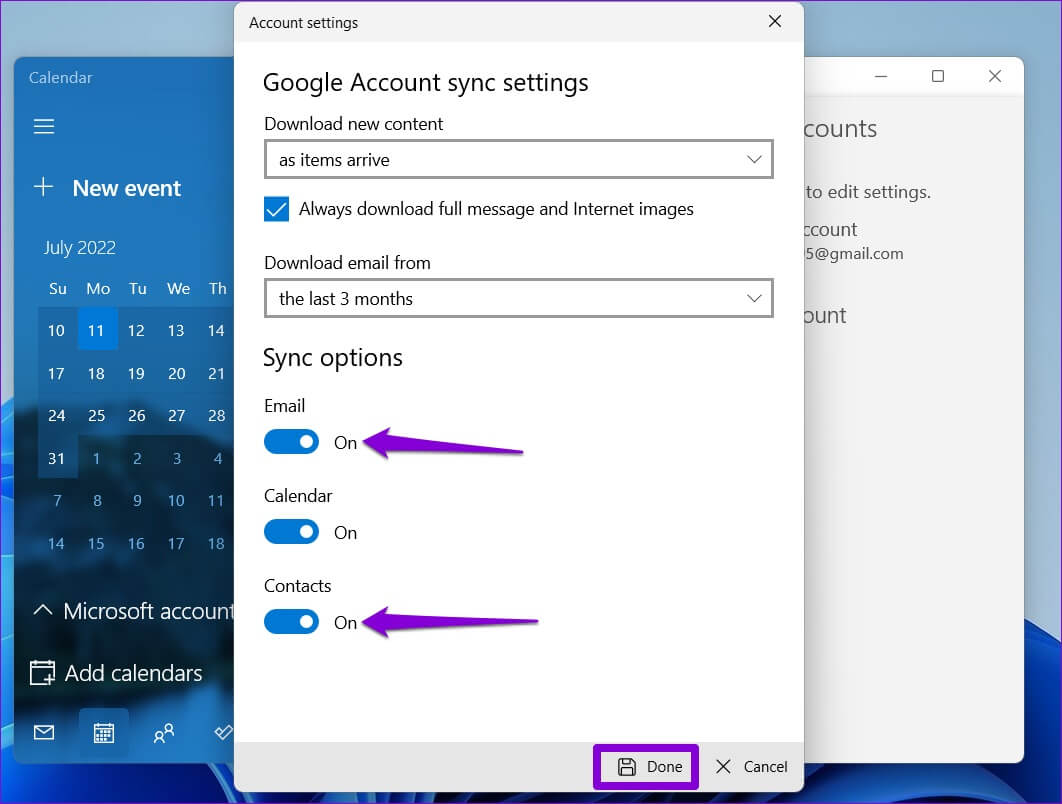
Pomocí rozbalovací nabídky v části Stáhnout nový obsah můžete určit, jak často může aplikace pingnout na svůj hostitelský účet (v tomto případě služby Google) kvůli aktualizacím.
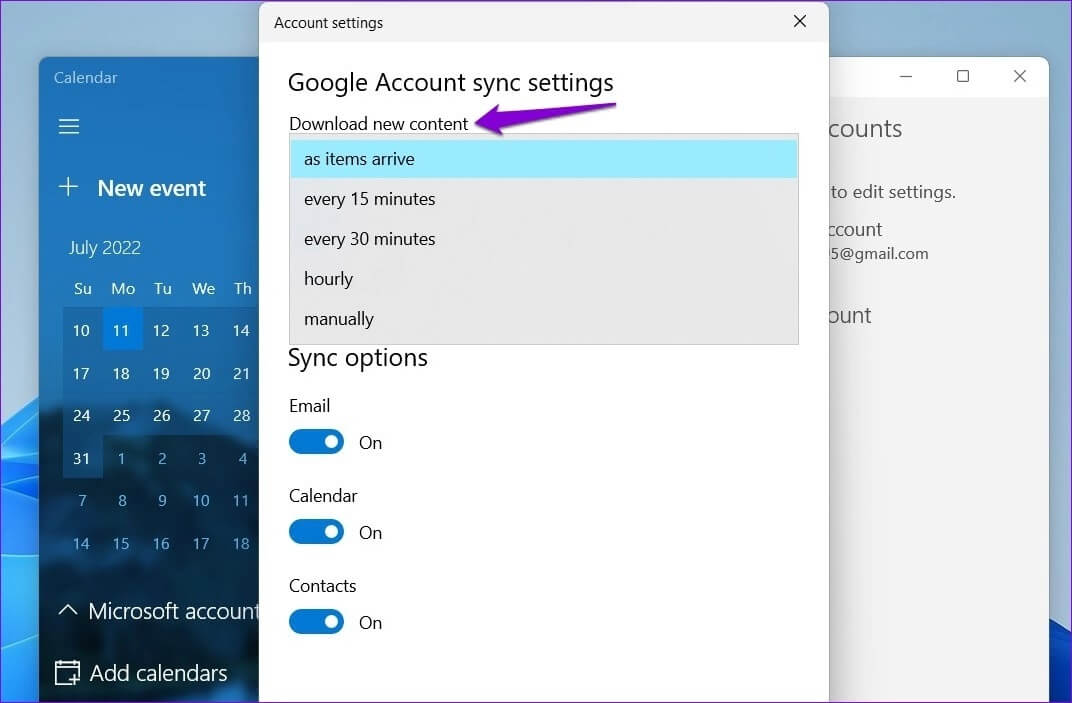
JAK ODSTRANIT SVŮJ KALENDÁŘ GOOGLE Z APLIKACE KALENDÁŘ V SYSTÉMU WINDOWS 11
Pokud již nechcete používat aplikaci Kalendář v systému Windows, můžete svůj Kalendář Google z aplikace kdykoli odebrat. Zde je to, co musíte udělat.
Krok 1: Klikněte na Klávesa Windows + S Otevřít Nabídka Hledat. píšu Kalendář a stiskněte Enter.
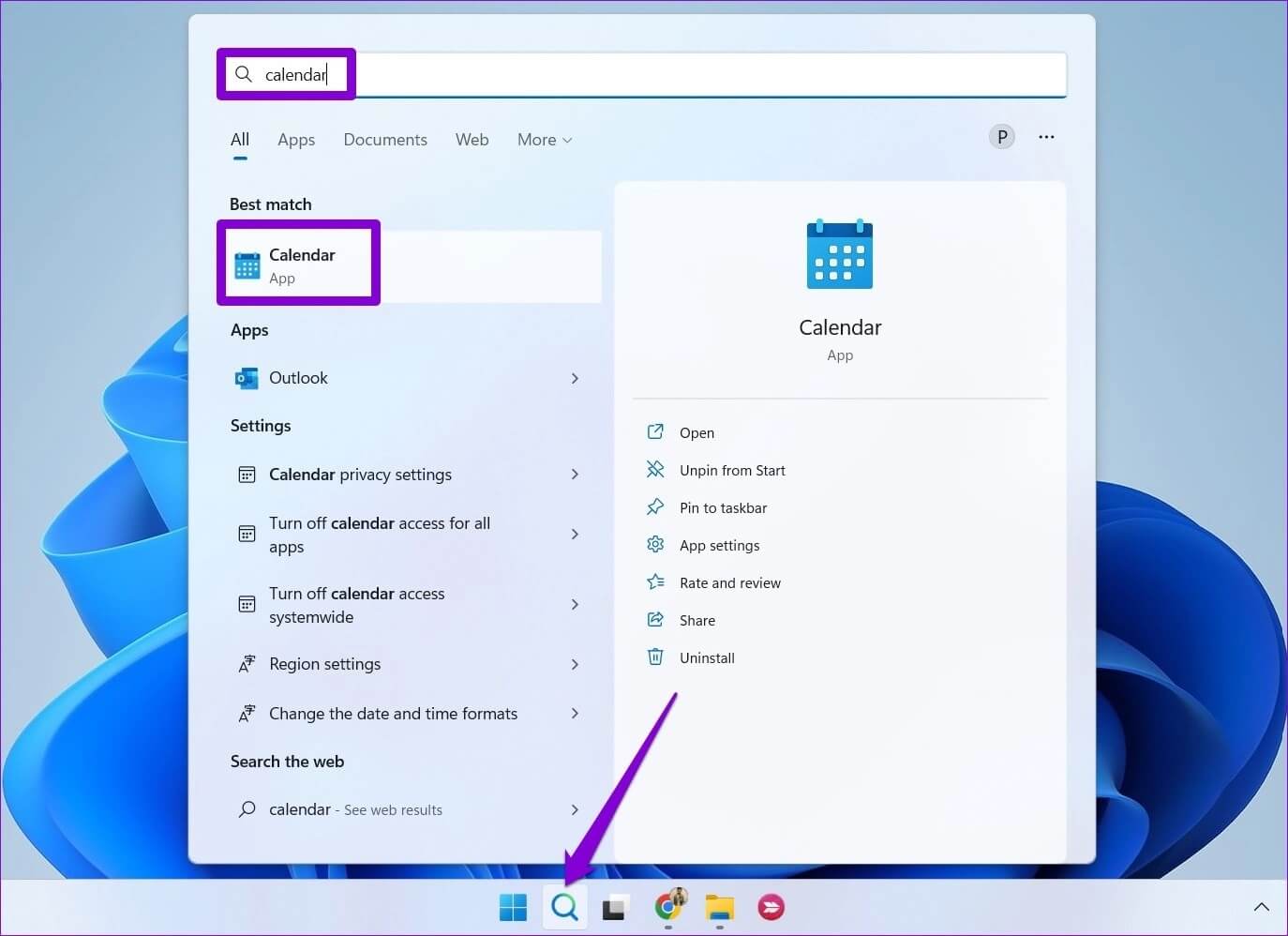
Krok 2: Klikněte ikona ozubeného kola v levém dolním rohu a vyberte Správa účtu z nabídky napravo.

ةوة 3: Lokalizovat Účet Google které chcete odstranit.
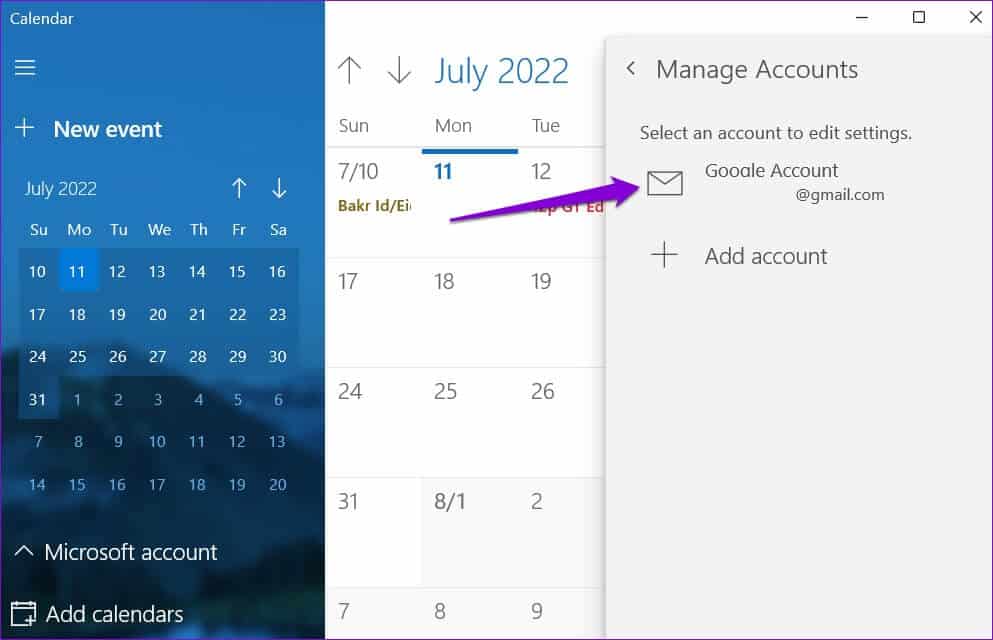
Krok 4: Lokalizovat Možnost „Smazat účet z tohoto zařízení“.
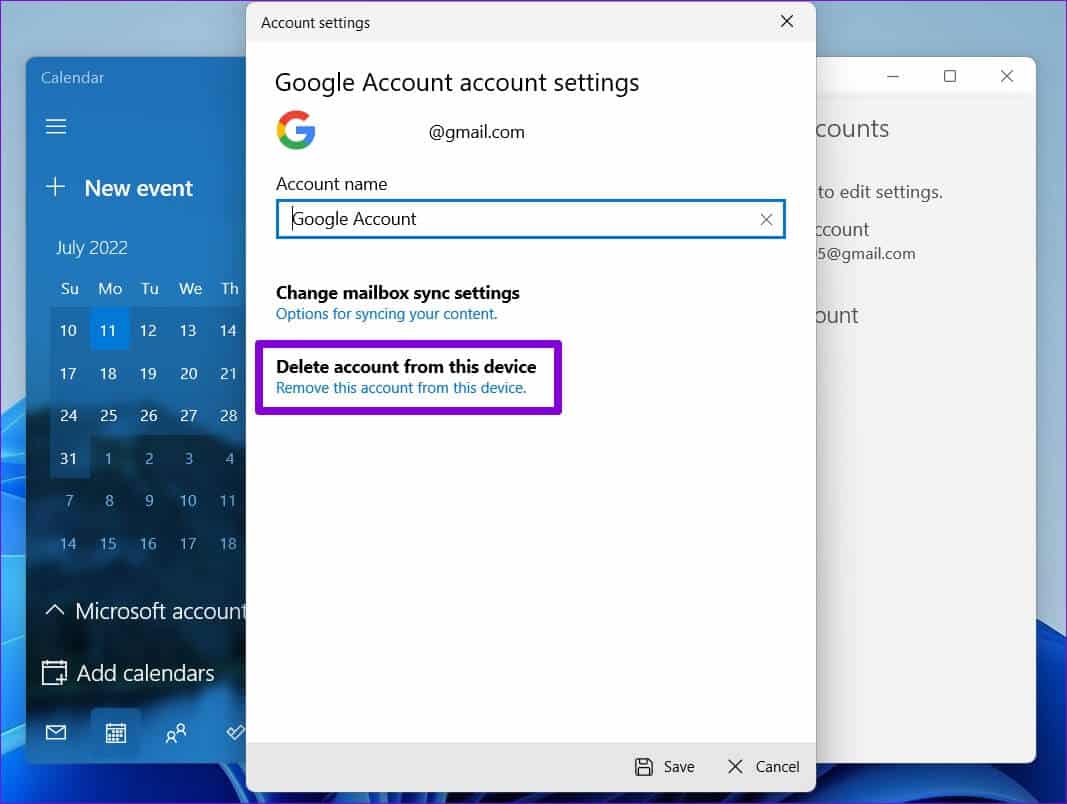
Krok 5: Klikněte vymazat Pro potvrzení.
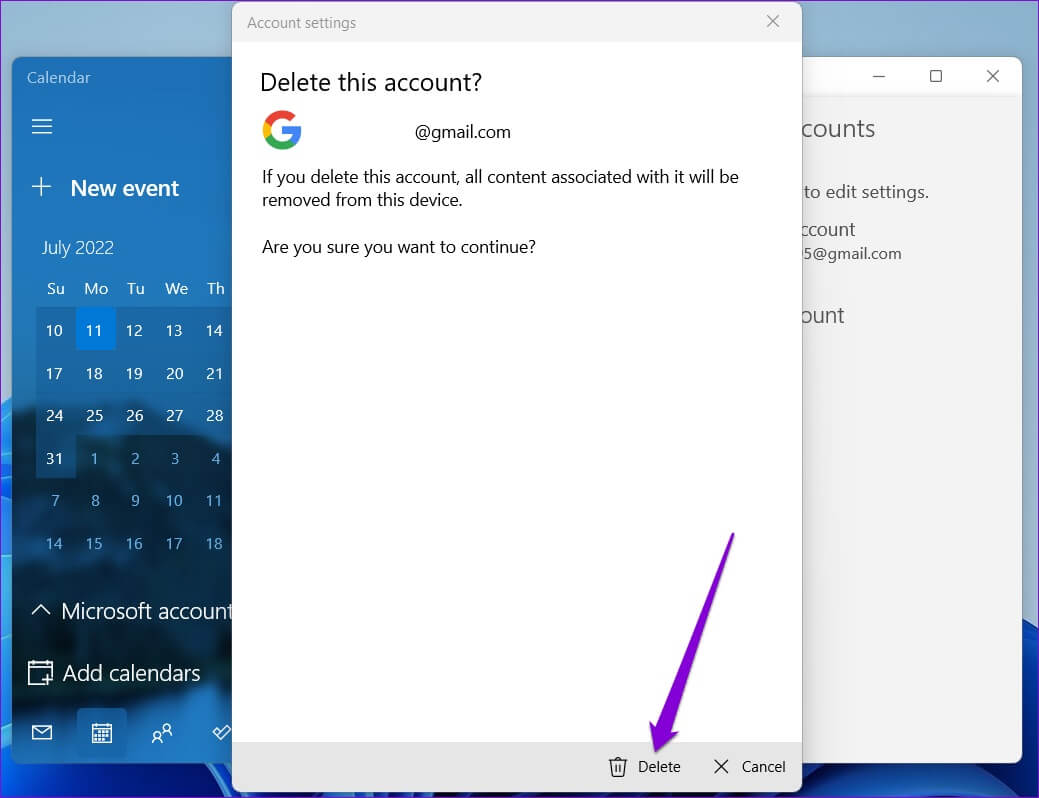
A to je všechno. Váš účet Google bude odebrán z aplikace Kalendář v systému Windows.
Jediná kalendářová aplikace, kterou potřebujete
Ať už jste vysokoškolák nebo profesionál, sledování důležitých schůzek, termínů a schůzek je životně důležité. Synchronizace Kalendáře Google s aplikací Kalendář na počítači se systémem Windows 11 vám poskytne snadný přístup.
Kromě oficiální aplikace kalendáře můžete svůj kalendář Google synchronizovat s aplikace Outlook nebo jej použijte ve webovém prohlížeči. Nebo můžete pro přístup ke svému Kalendáři Google vždy použít kalendářovou aplikaci třetí strany v systému Windows.